1)文本工具组选项框如图10-1所示。
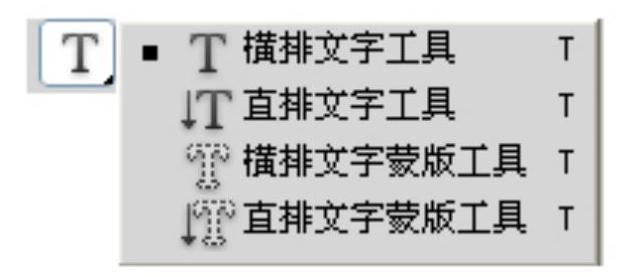
图10-1 文本工具组选项框
如图10-1所示,文本工具组共有4个工具,分别是:“横排文字工具”、“直排文字工具”、“横排文字蒙版工具”、“直排文字蒙版工具”。
●横排文字工具 :使输入的文字文本横向排列输入。
:使输入的文字文本横向排列输入。
●直排文字工具 :使输入的文字文本竖向排列输入。
:使输入的文字文本竖向排列输入。
●横排文字蒙版工具 :使输入的文字文本横向排列输入,载入以输入的文字文本轮廓作为的选区。
:使输入的文字文本横向排列输入,载入以输入的文字文本轮廓作为的选区。
●直排文字蒙版工具 :使输入的文字文本竖向排列输入,载入以输入的文字文本轮廓作为的选区。
:使输入的文字文本竖向排列输入,载入以输入的文字文本轮廓作为的选区。
效果对照如图10-2所示。
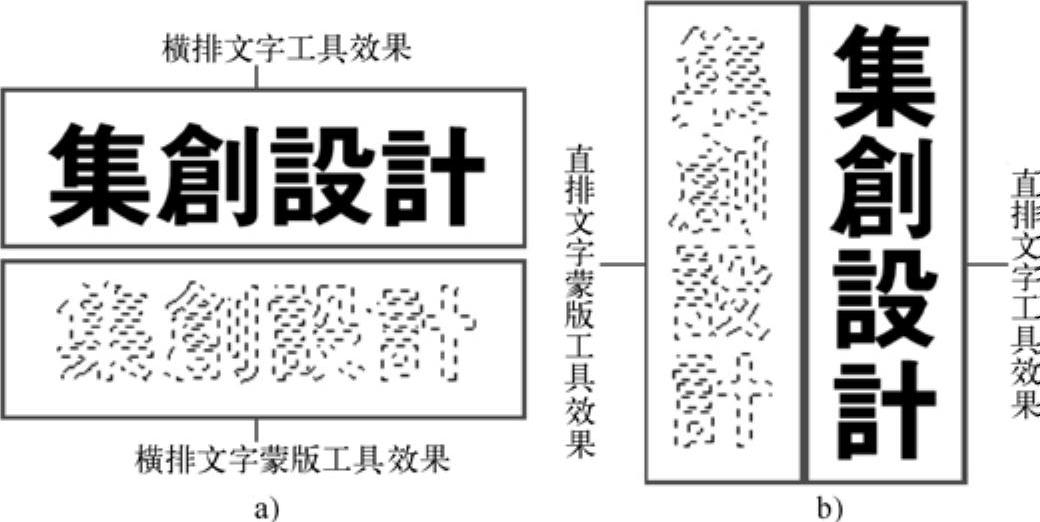
图10-2 效果对照
a)横排文字 b)直排文字
2)文本工具选项栏如图10-3所示。

图10-3 文本工具选项栏
●文本工具选项框:显示当前选中的文字工具。
●字体选项框:在字体选项框中可以选择使用何种字体,不同的字体有不同的风格。
需要注意的是如果选择英文字体,可能无法正确显示中文。因此输入中文时应使用中文字体。Windows系统默认附带的中文字体有宋体、黑体、楷体等。可以为文字层中的单个字符指定字体。
●字体大小选项框:在框内直接输入数值设定字体的大小,显示当前输入文字所使用的字体大小。
●消除锯齿选项框:选项中有4个选项,分别是“锐利、犀利、浑厚、平滑”。4个方式都能达到一定的消除锯齿的作用。效果对比如图10-4所示。
●对齐方式:选项由左到右分别是:左齐、居中、右齐。
●文字颜色:改变当前文字的颜色,单击进入“拾色器”选择新的文字颜色。
●“文字扭曲对话框”按钮:单击打开“文字扭曲”对话框。
●字符和段落面板:单击打开“字符”与“段落”面板。(www.xing528.com)
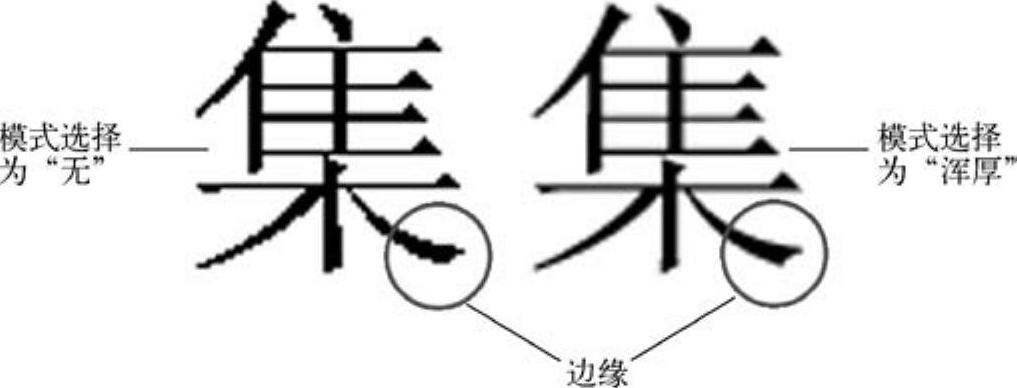
图10-4 效果对比
1.文字输入
(1)如何输入文字
选择文字工具后在图层上进行单击,Photoshop会自动生成一个新层,并且把文字光标定位在这一层中。输入文字后,可以把他们作为矢量图形输出。也可以对其进行喷涂或应用滤镜,或对文字进行栅格化。
输入文字后,屏幕上出现的文本颜色是当前的前景色或选项条上出现的颜色,可以很容易地通过空格键、鼠标拖拉等方式对文字进行编辑。同时也可以在屏幕上通过鼠标拖拉改变其位置,当然也可以在文字之间进行插入等操作。
(2)修改文字图层名称
输入文字后,在“图层”面板中可以看到新生成的一个文字图层,在图层最左边有一个字母符合“T”,表示当前输入的是文字图层,如图10-5所示。
想要修改文字图层的名称,只需把鼠标移动到图层字母符合“T”右边的文字区域处双击,图层显示名称输入框后,输入新的图层名称即可,如图10-6所示。
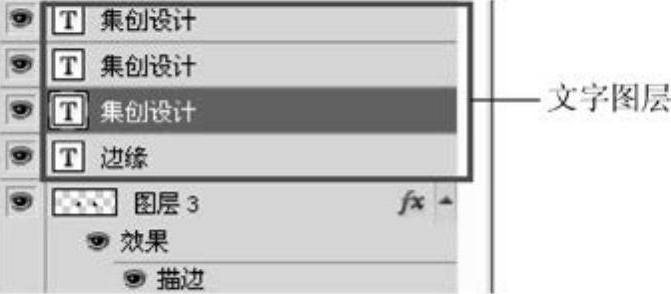
图10-5 文字图层
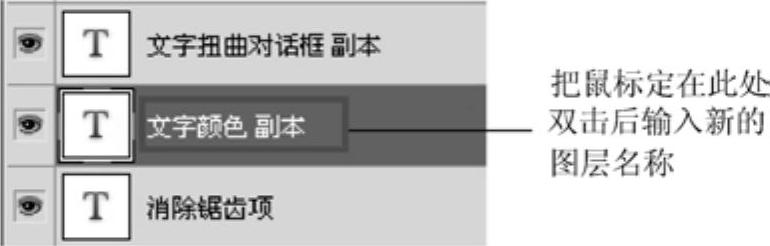
图10-6 修改文字图层名称
2.文字的编辑
(1)点文字和段落文字
在Photoshop中有两种输入文字的方式,一种是点文字输入,这种输入针对少量的文字输入,一个字或是一段字符,被称为“点文字”。另一种是大段的需要换行或分段的文字,被称为段落文字。
点文字是不会自动换行的,可通过按<Enter>键实现换行,使之进入下一行。而段落文字具备了自动换行的功能。
(2)创建“段落文字”
创建段落文字只需要选择“文字工具”在图像上进行,按住鼠标左键不放并且进行拖动,拖动出一个段落文字输入框,然后松开鼠标左键即可在输入框内输入文字,操作如图10-7所示。
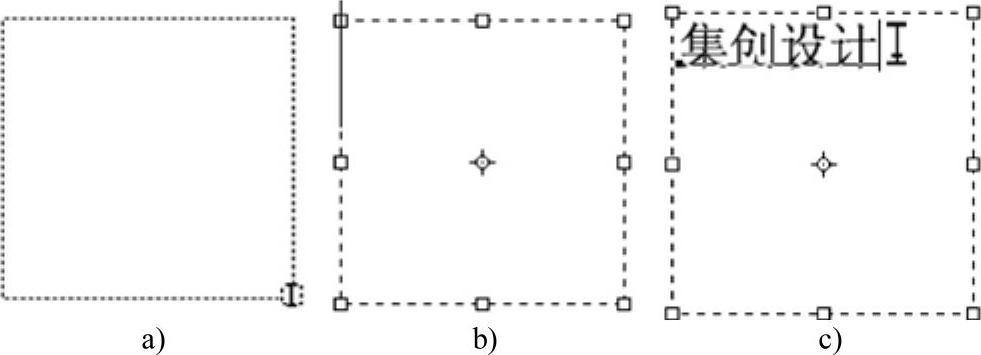
图10-7 创建“段落文字”
a)单击并拖动鼠标 b)松开鼠标左键 c)在区域内输入文字
免责声明:以上内容源自网络,版权归原作者所有,如有侵犯您的原创版权请告知,我们将尽快删除相关内容。




